萬盛學電腦網 >> 圖文處理 >> Photoshop教程 >> ps入門教程 >> ps打造溫室效應宣傳海報技巧
ps打造溫室效應宣傳海報技巧
教程新建文檔600x760像素,分辨率72,背景白色,拖入紋理,旋轉90度,添加曲線調整層,群組,起名背景。
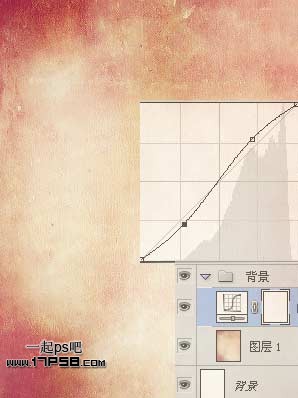
打開手捧綠葉圖片,用磁性套索工具選出主體。

如果你用的是photoshopCS5版本,你可以點擊屬性裡的調整邊緣按鈕,做一下選區優化。把手拖入文檔中,適當縮放,添加蒙版,用黑色筆刷把樹葉塗抹掉,ctrl+J復制一層,圖層模式疊加,添加亮度/對比度調整層,與圖層2副本形成剪貼蒙版。

拖入樹的圖片,圖層模式正片疊底,添加蒙版,用黑色筆刷去除背景。

添加色相/飽和度調整層,圖層>創建剪貼蒙版。

建新層,黑白直線漸變,圖層模式疊加,適當挪動一段距離,使樹的右上角亮些。圖層>創建剪貼蒙版。

底部建新層,用白色柔角畫筆沿樹的周圍塗抹,圖層模式柔光,產生外發光效果。選擇手群組,建新層,用黑色塗抹,圖層模式疊加,使樹木產生一種投影效果。選擇樹層,用加深減淡工具塗抹,產生明暗層次感。

把天空圖片拖入放於樹和手群組之間,圖層模式濾色,添加蒙版,用黑色柔角筆刷塗抹,手和樹不受天空

打開鷹的圖片,Q鍵快速蒙版,用黑色硬邊筆刷塗抹。

Q轉為選區,反選,點擊屬性裡的調整邊緣按鈕。
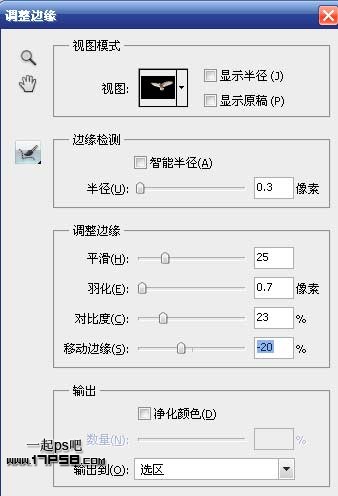
之後把鷹拖入文檔中,ctrl+T縮小,ctrl+L色階調整。
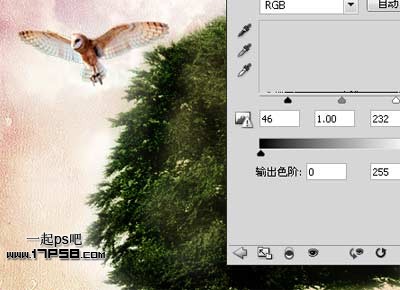
Ctrl+J復制鷹層,縮小,圖像>調整>照片濾鏡。

鷹組底部建新層,用大口徑柔角筆刷2種顏色塗抹。

圖層模式柔光。

手群組裡建新層,用白色柔角筆刷塗抹。

圖層模式柔光,不透明度55%。

添加一些文字及圖形,處理其它細節,最終效果如下。

ps入門教程排行
軟件知識推薦
相關文章
copyright © 萬盛學電腦網 all rights reserved



